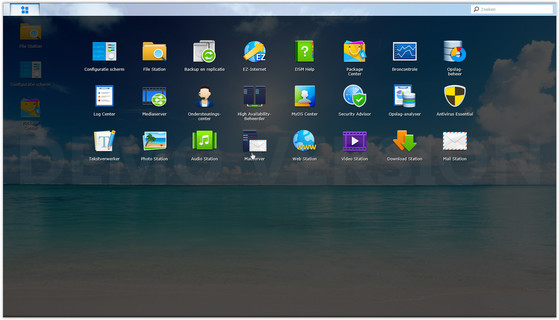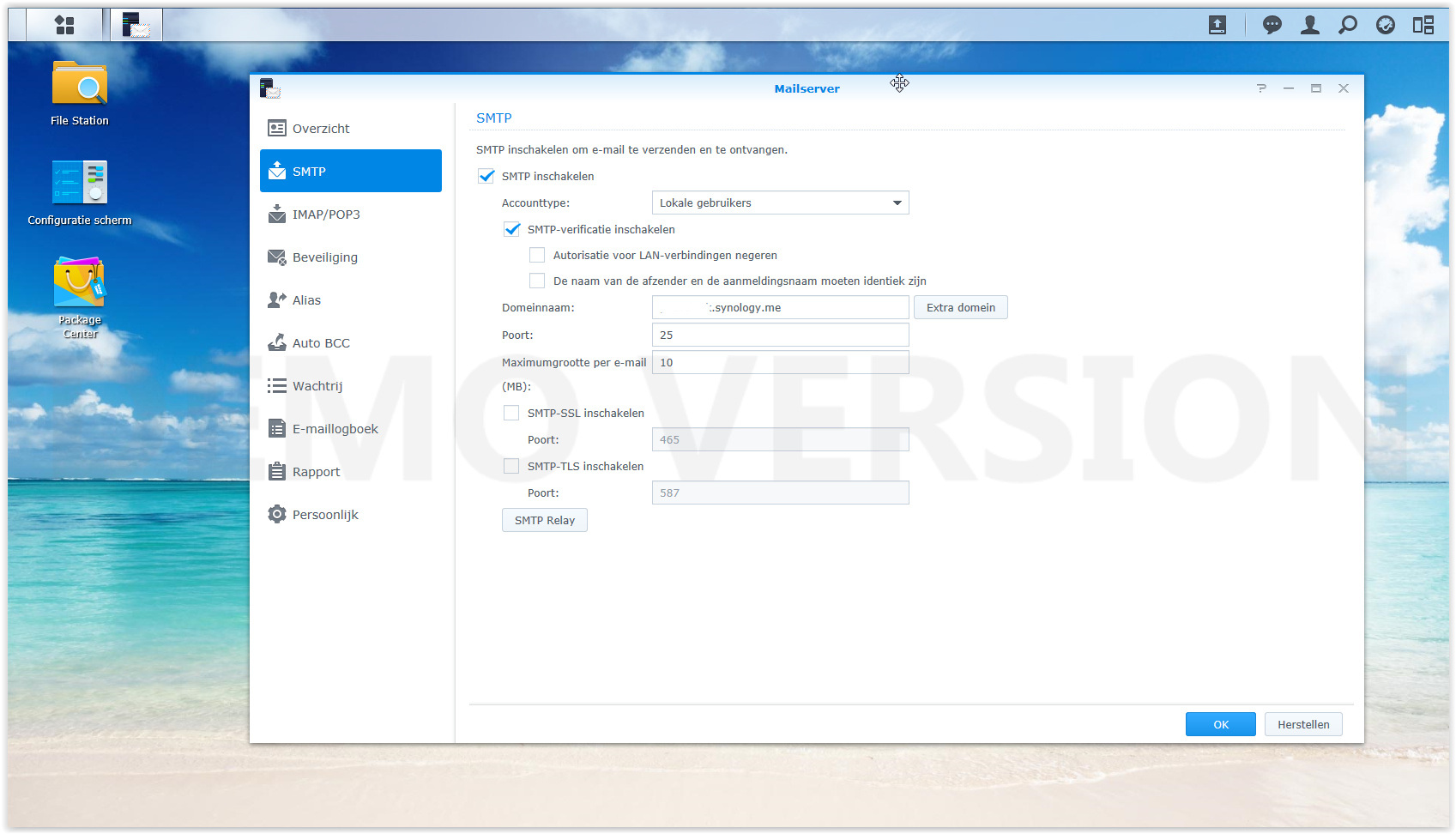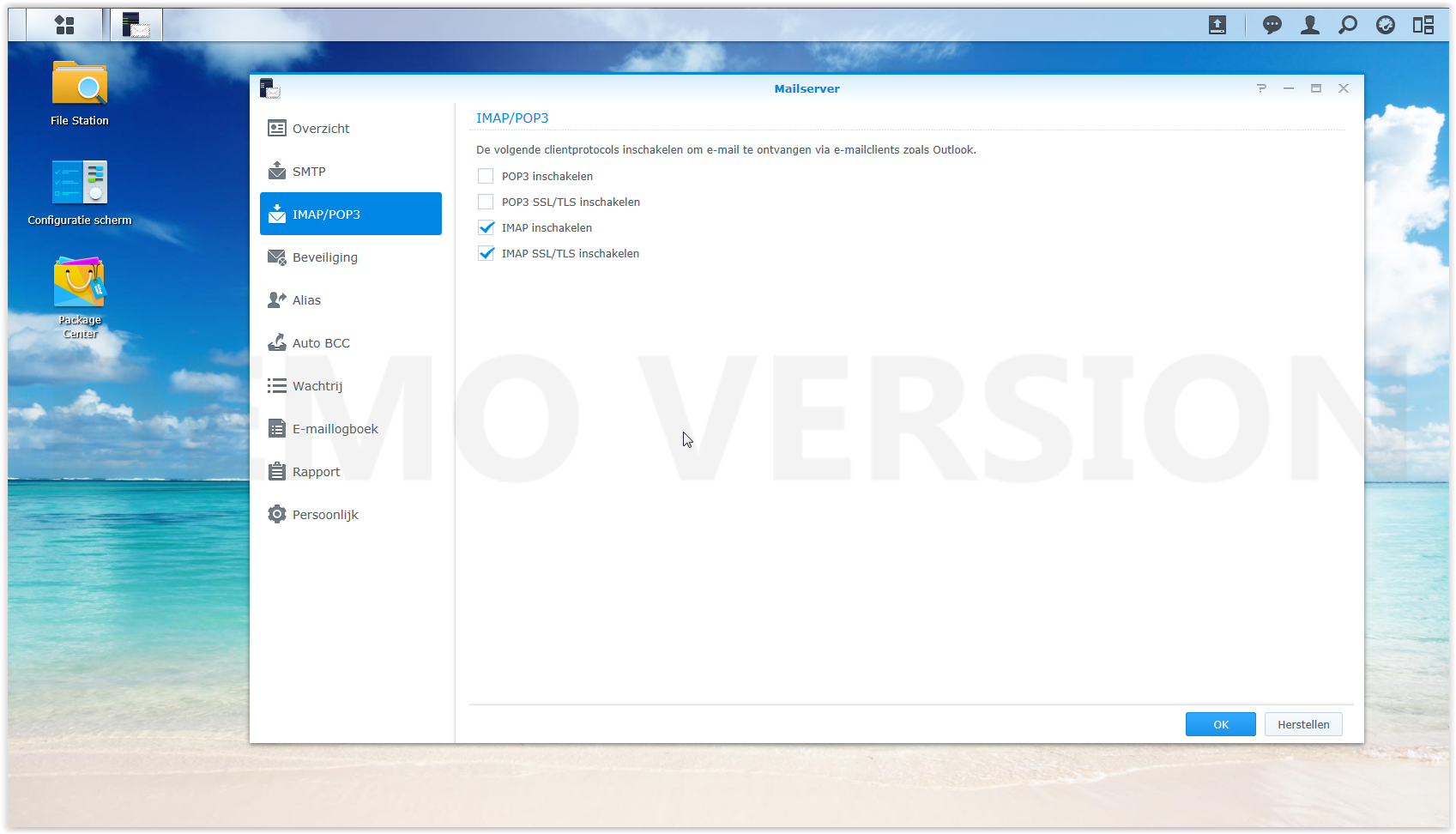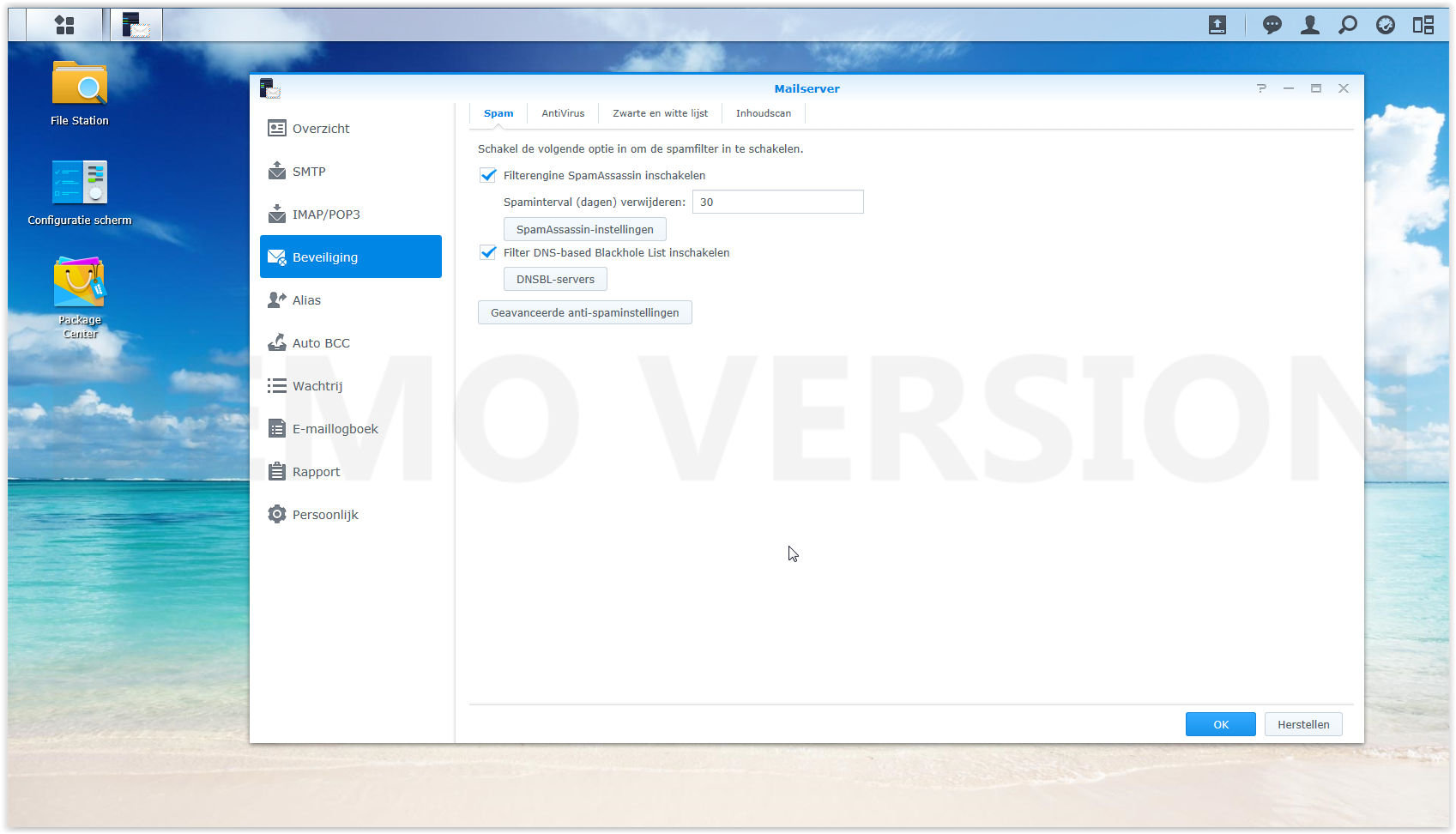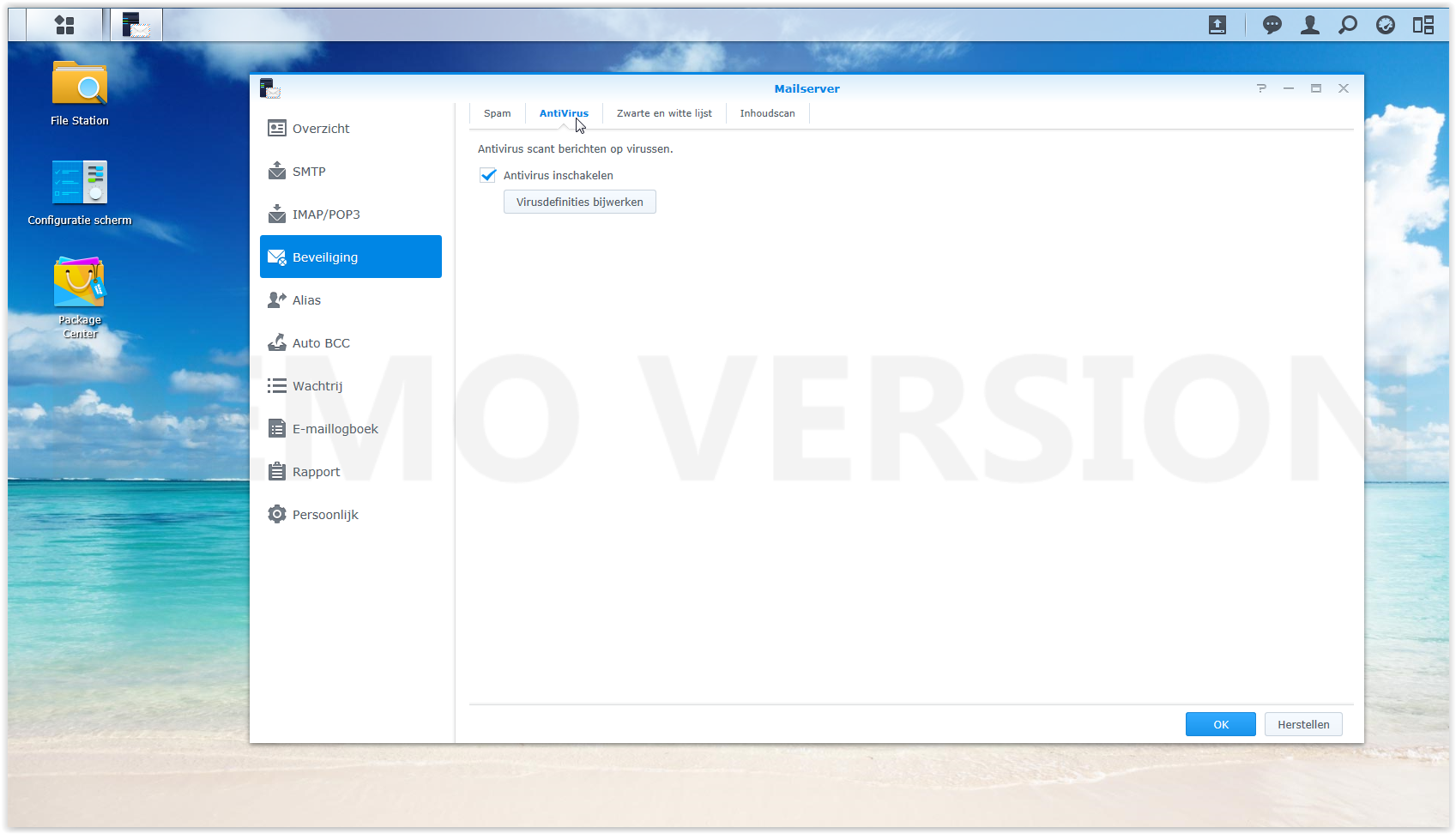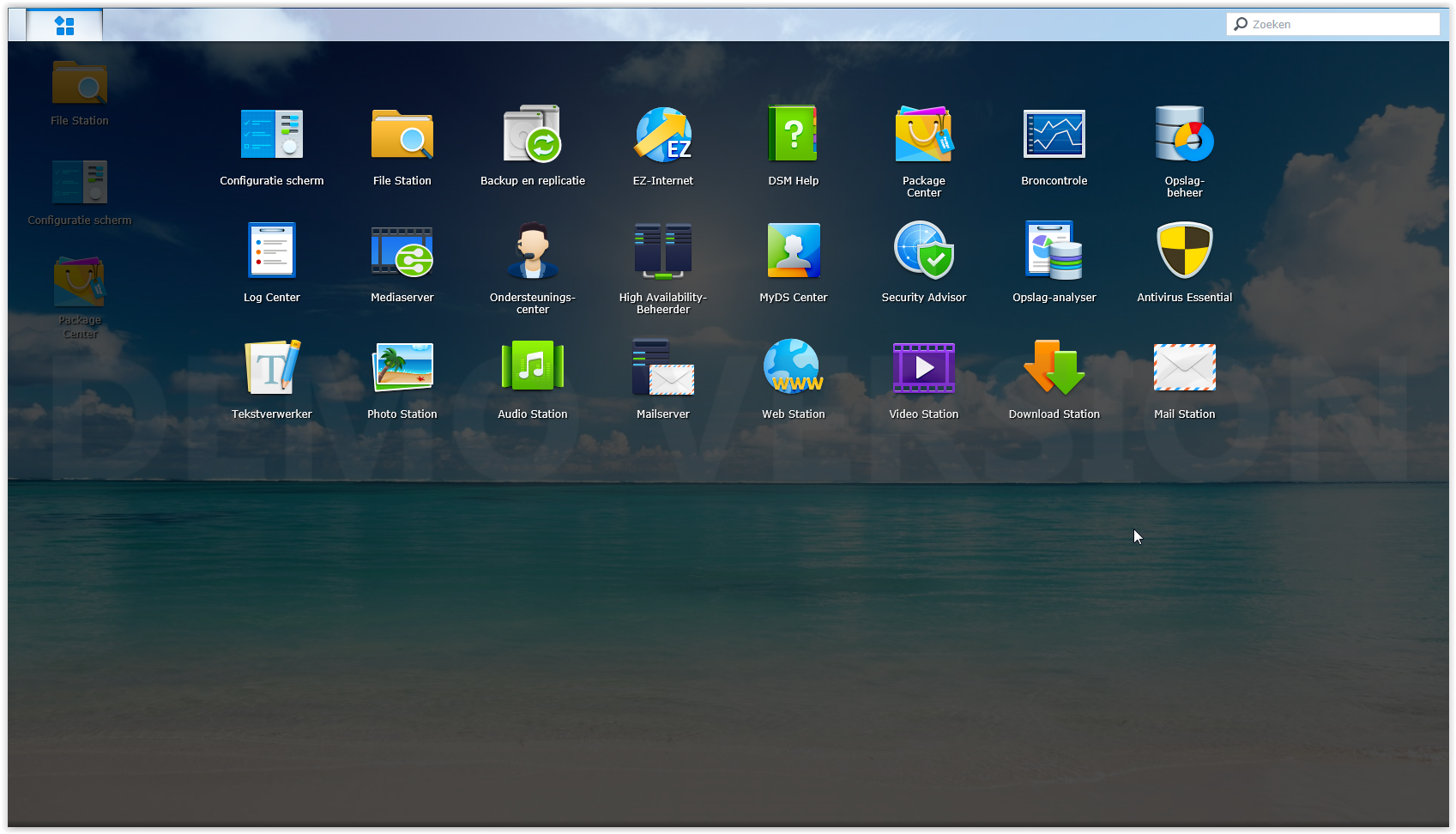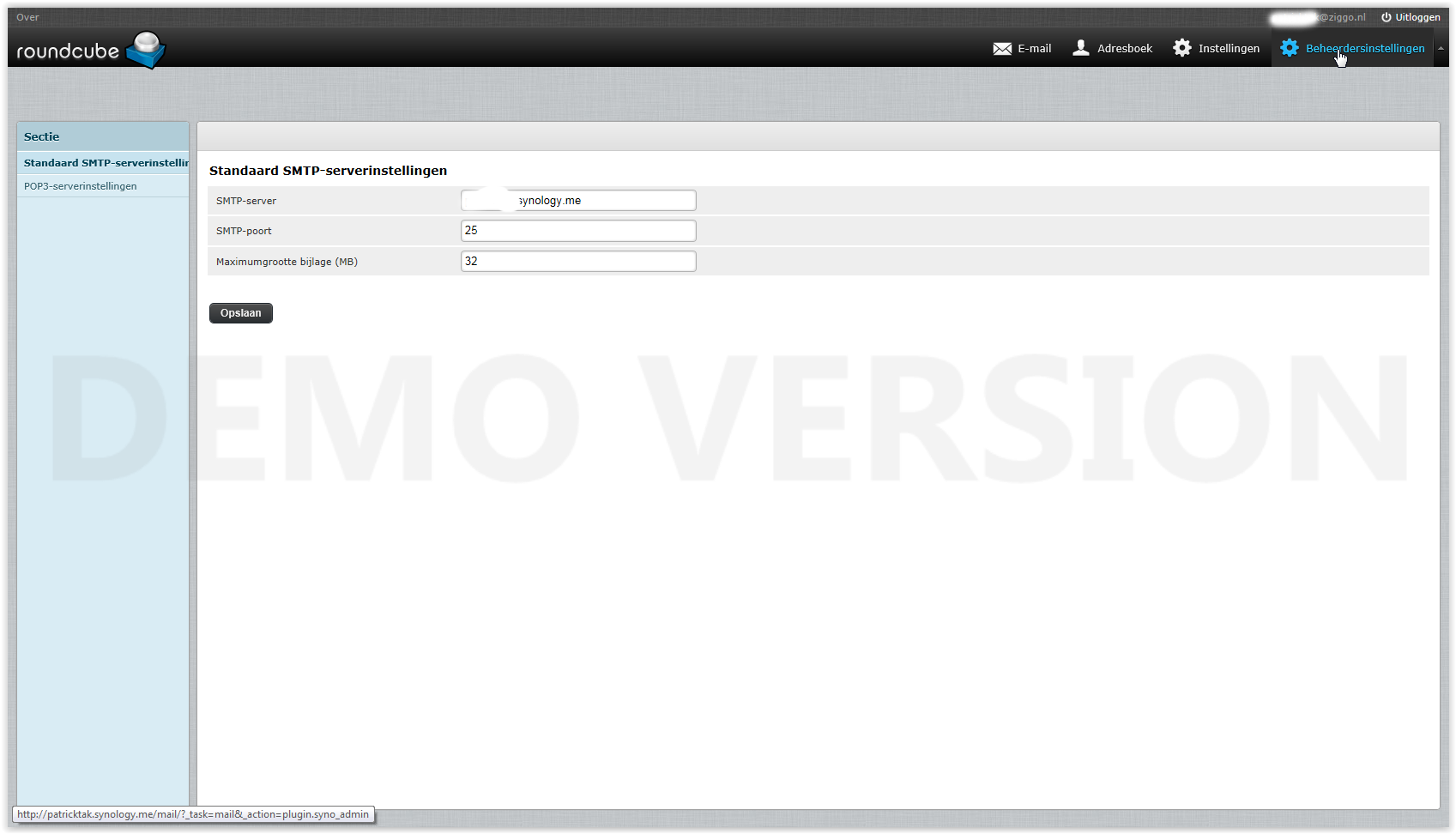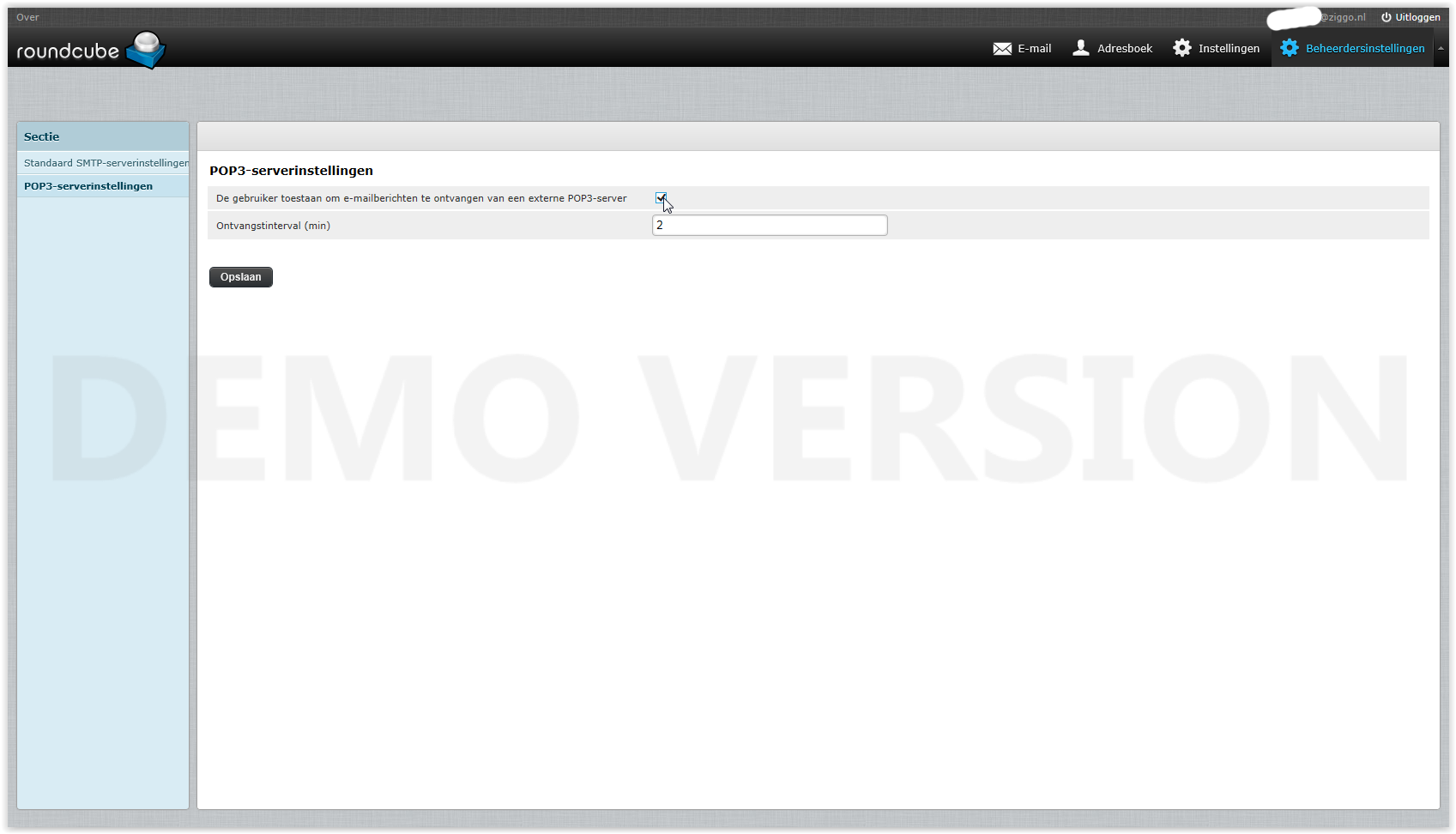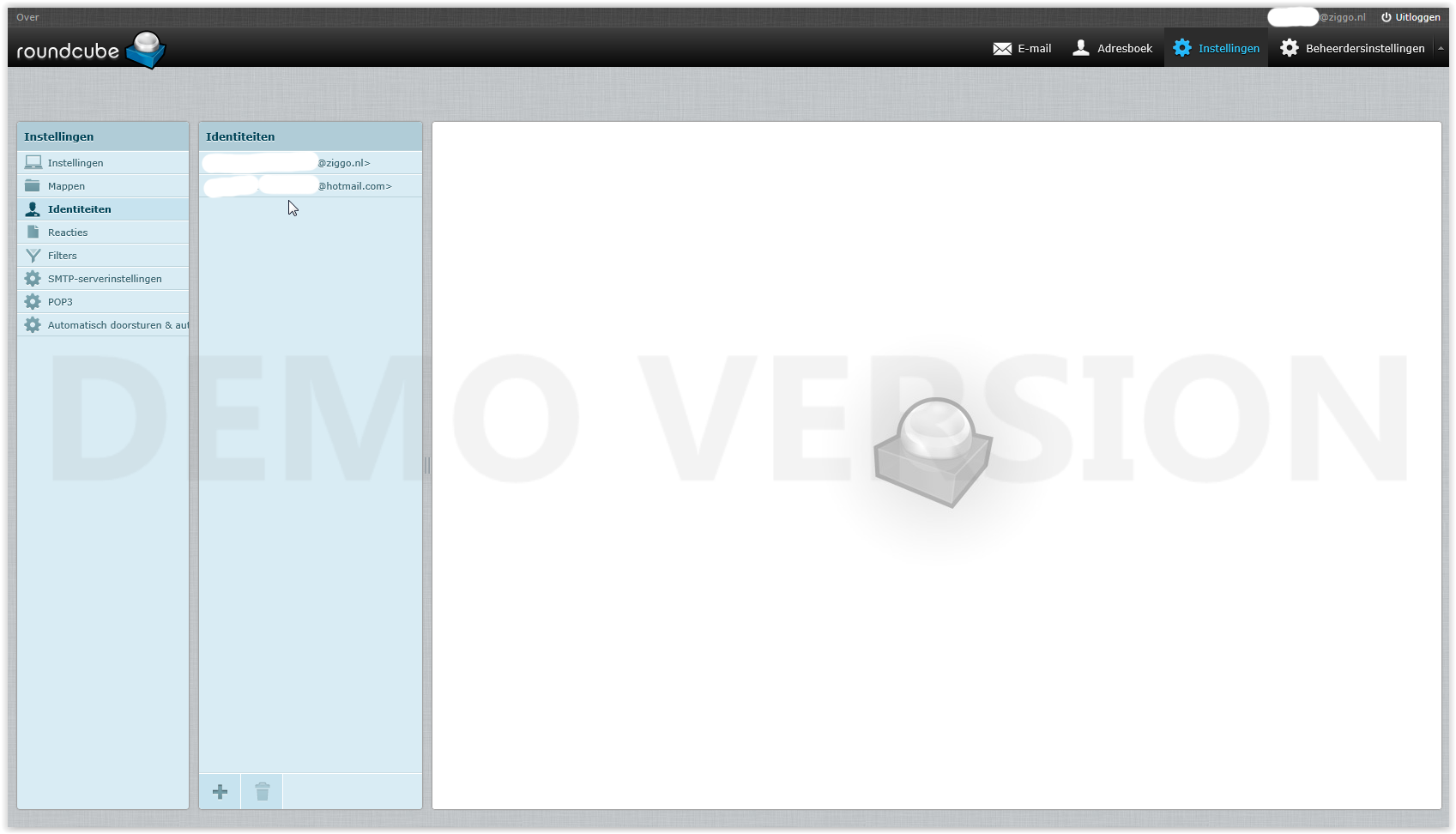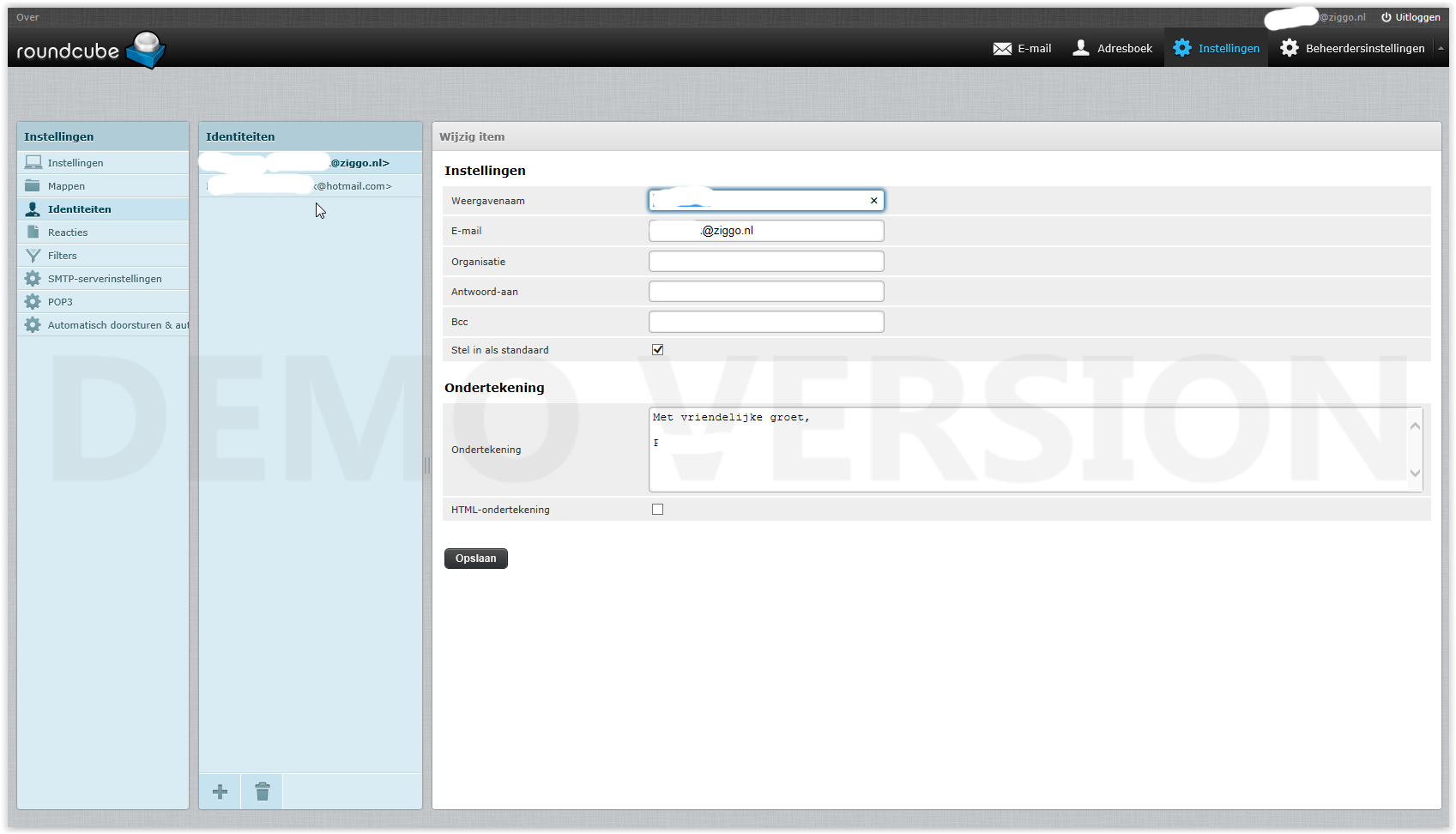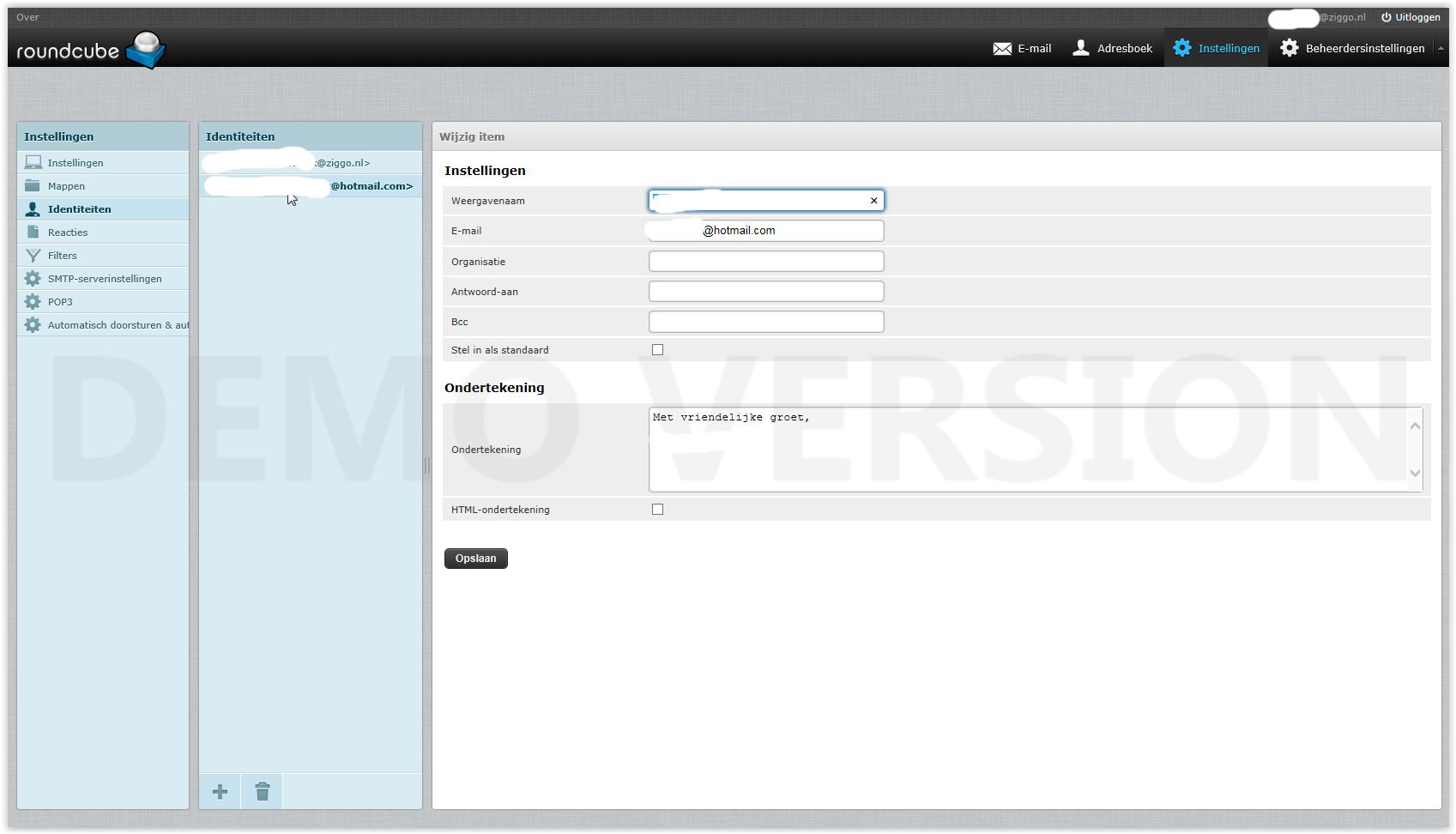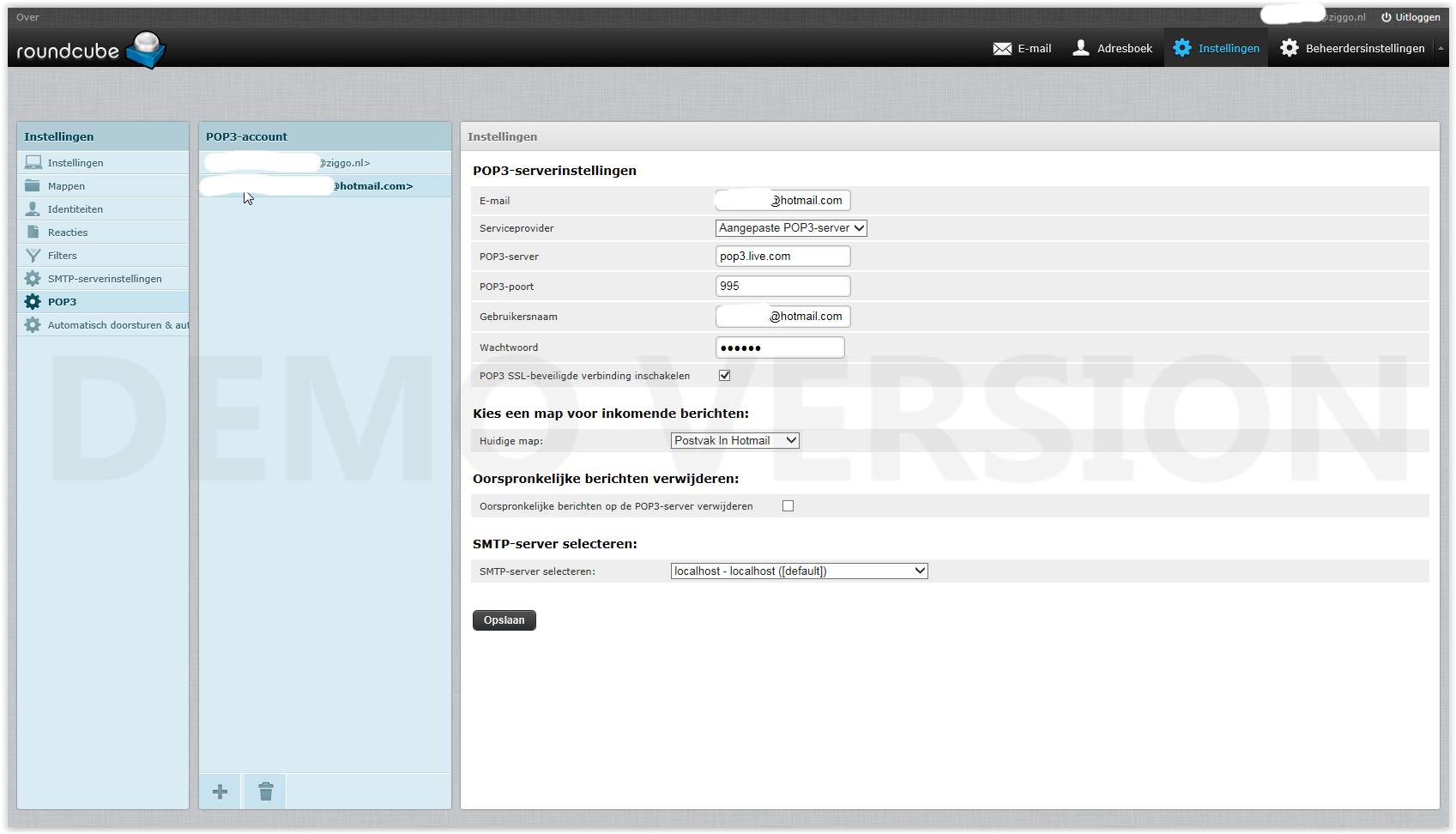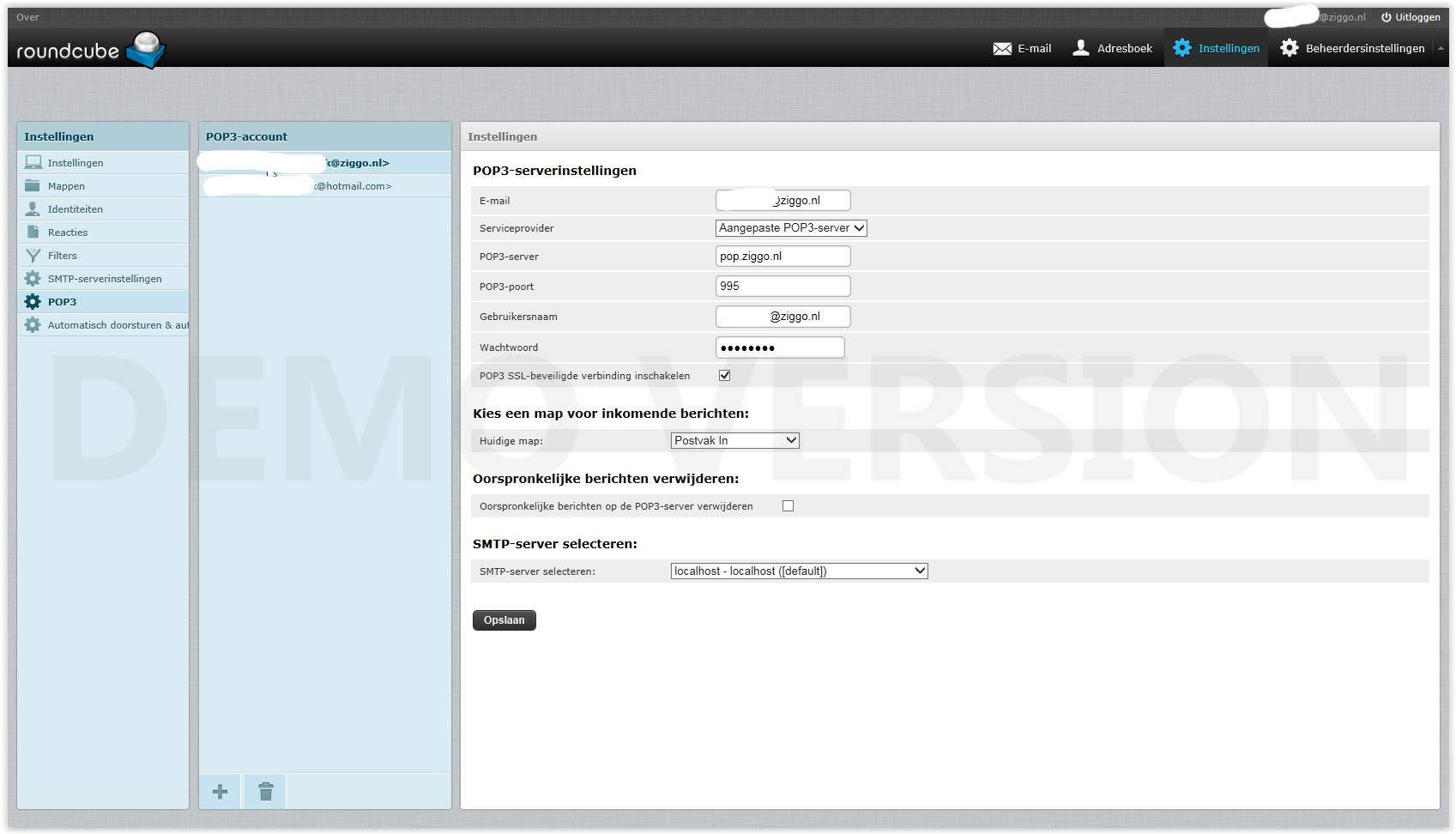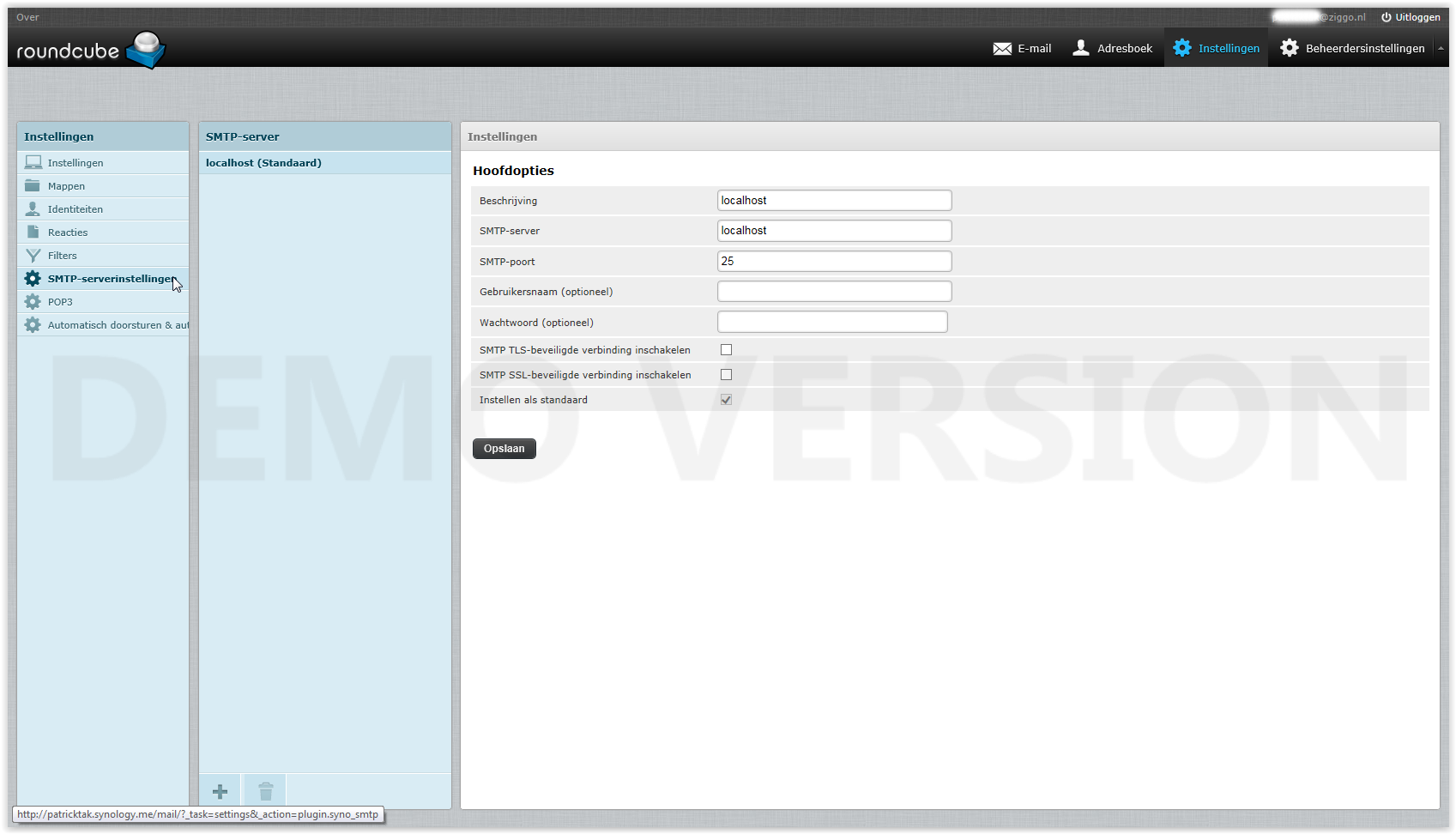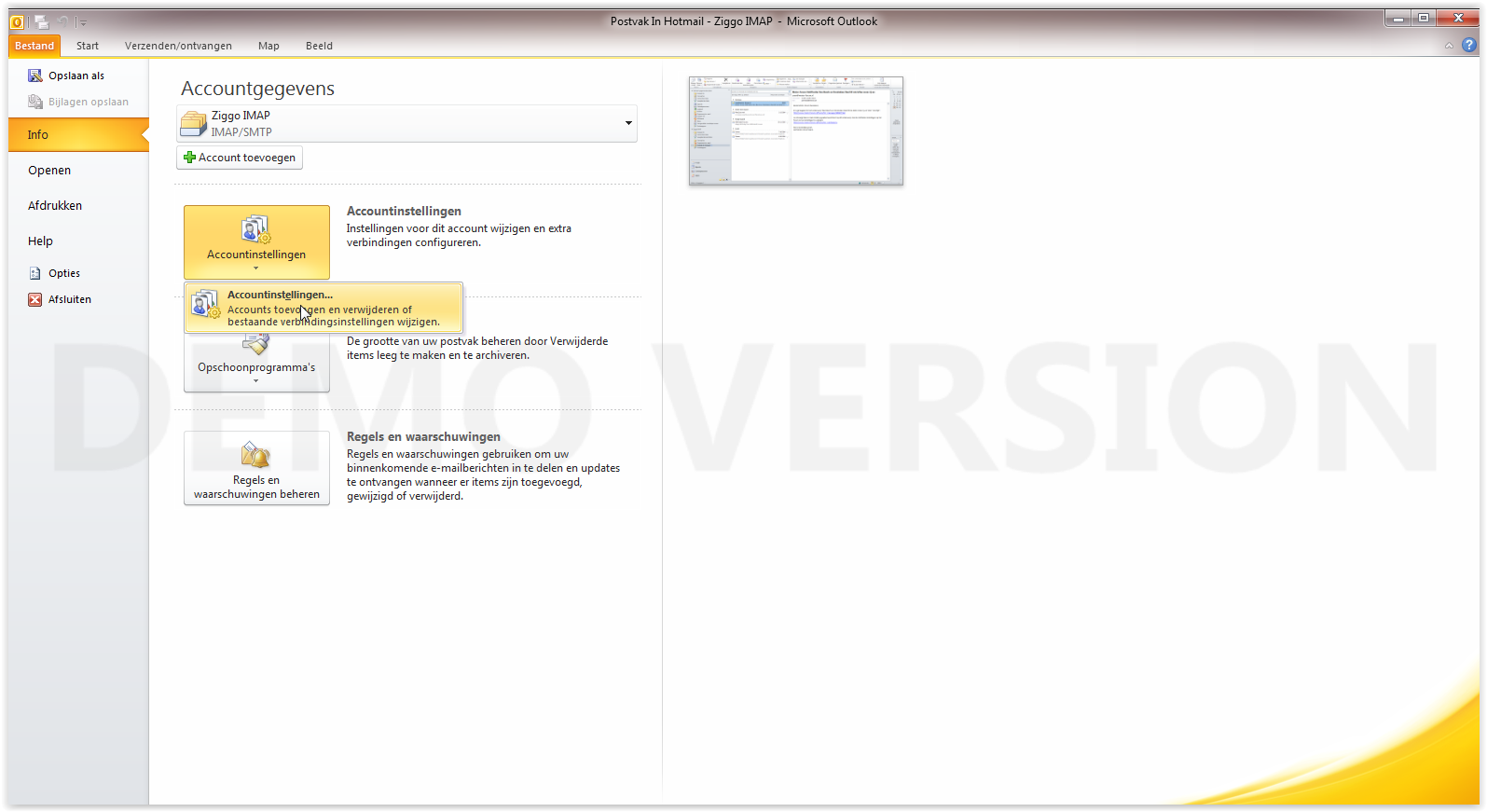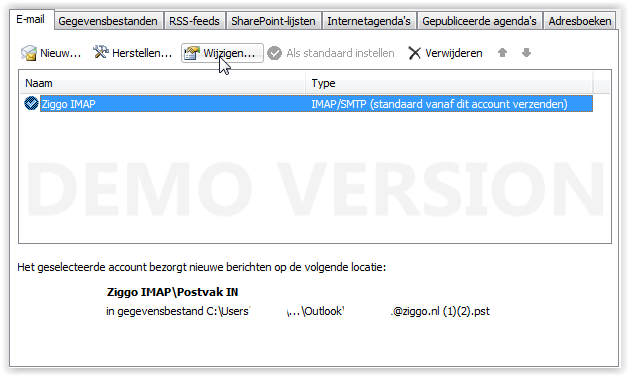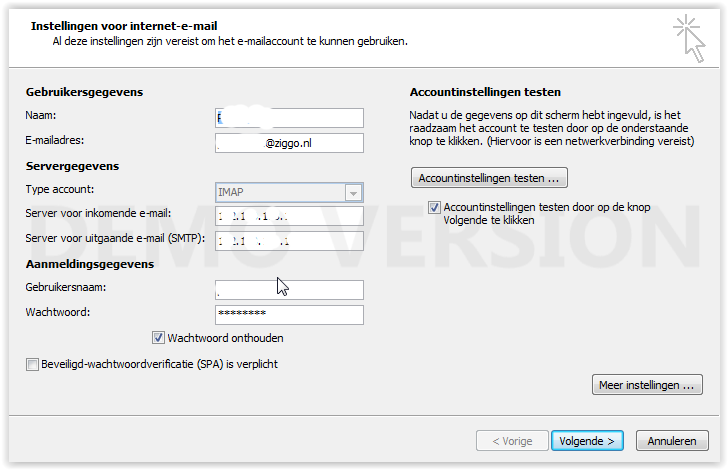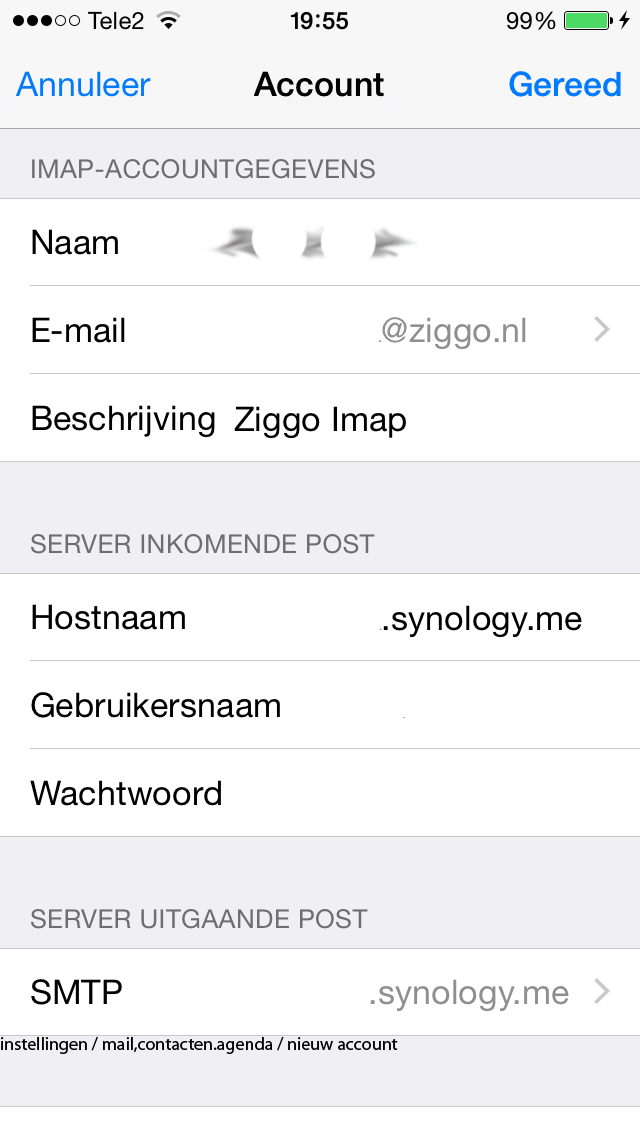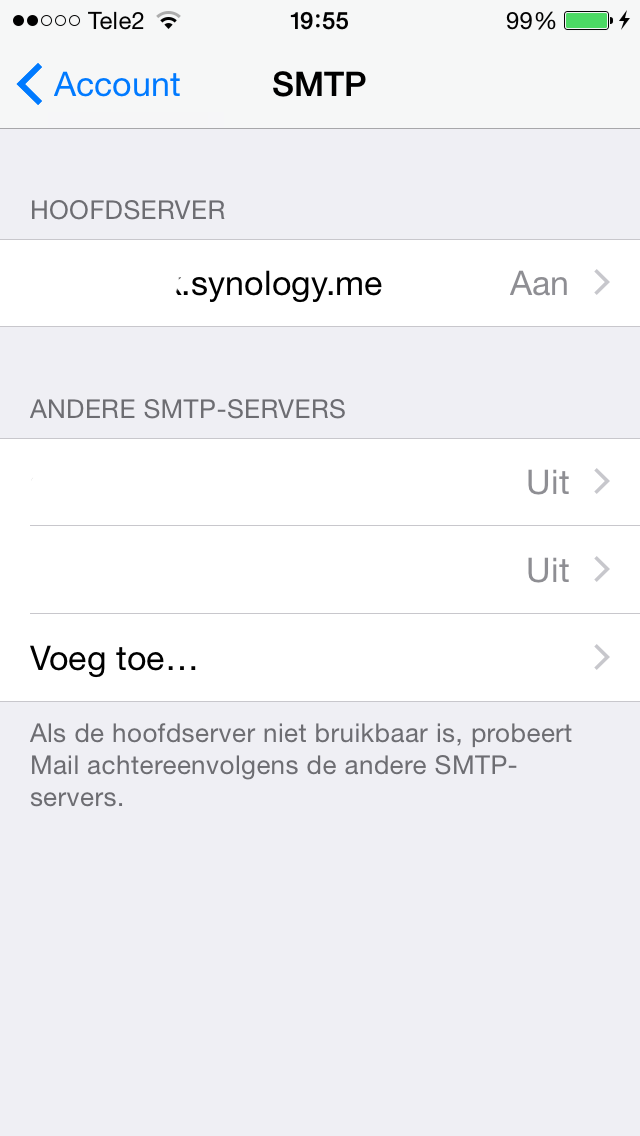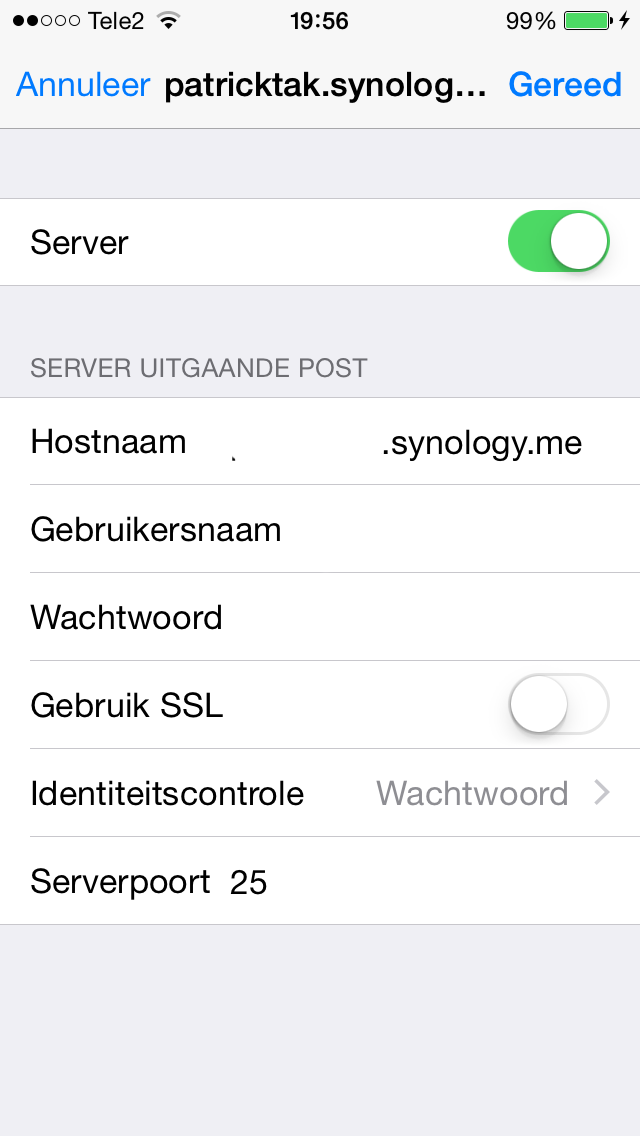Synology Mail station heeft vele voordelen.
Een daarvan is dat je het kan instellen als mail server en zodoende op alle toestellen bij je e-mail kunt komen.
Dit werkt volgens het IMAP protocol. voordeel is dat als je een bericht leest deze op alle toestellen als gelezen is gemarkeerd en als er een e-mail verwijderd word deze op alle toestellen is verwijderd.
hieronder zal ik alles opsommen hoe je dit voor elkaar kunt krijgen.
Enig nadeel is wel dat de mail station ook ingeschakeld moet zijn dit wel ism DSM5.1.
Nog te doen:
– Router poorten open zetten (Ziggo)
– Meer uitleg bij de afbeeldingen.
Waarschuwing.
Aangezien wij nu met het onderstaande de server gedeeltelijk open zetten met de buiten wereld is het raadsaam om een zo moeilijk mogelijk wachtwoord voor alle gebruikers in te hebben gesteld.
Aan het gehele artikel kunnen geen rechten worden ontleend.
Mailserver.
Ik ben uitgegaan dat het duidelijk is hoe men een programma installeerd vanuit the package center.
Mailserver eerst installeren.
SMTP instellingen.
bij domein heb ik gebruik gemaakt van de gratis domein naam van synology, je zou ook localhost.local in kunnen vullen dit werkt ook.
benieuwd welke poorten er worden gebruikt is hier te lezen
http://patricktak.synology.me/blog/index.php?#param=id_13
de overige instellingen staan op de image’s vermeld.
Vink de onderste twee vakje aan. (IMAP)
dit is persoon gebonden, mogelijkheid is er om wat extra veiligheid in de server te bouwen.
Mailstation.
Mailstation/roundcube geinstalleerd.
Bij beheerdersinstellingen vul bij SMTP je domein in, in mijn geval gebruik ik het domein van synology.
overige instelling zoals op de afbeelding.
Bij instellingen, kunnen instellingen vanaf de afbeeldingen hieronder worden ingevuld.
Ik gebruik de server om zowel hotmail als de ziggo op uit te laten komen vandaar de twee accounts.
De instellingen hierboven en hieronder voor de twee e-mail accounts
Hierboven de instellingen zoals ik die heb gebruikt voor het hotmail account.
Dan zijn hierboven de instellingen zoals ik die heb gebruikt bij het ziggo account.
De SMTP server instellingen heb ik ingesteld zoals hierboven.
Outlook
Om vervolgens op je vaste pc en/of laptop met outlook ook de e-mails op te kunnen halen heb ik de volgende instellingen gebruikt.
Zie de fotos als stappen plan om de instellingen te kunnen voldoen.
klik op wijzigen om bij de overige instellingen te komen.
Bij gebruikers gegevens kun je de naam en email van de gebruikers invullen.
Vervolgens bij type account IMAP.
Nu zijn er bij server inkomende mail en uitgaande mail meerder optie’s.
je kunt hier zowel je interne ip invullen van je synology als het externe domein naam van je server.
als het een vaste pc is is het mogelijk om het intern ip te gebruiken wil je ook extern ( buiten je bereik van je eigen netwerk )je e-mail ophalen dan kun je beter je domein naam of ip adres gebruiken.
Iphone
Omdat ik zelf ook een iphone heb en hier zelf ook mee heb liggen stoeien een kleine uitleg over de instellingen.
als je naar instellingen gaat en je zoekt mail,contacten,agenda.
zoek je “nieuw account” op.
Dan druk je op “anders” en “voeg mailaccount toe”.
vul dan in het volgende scherm je gegevens in hierna krijg je het overzicht zoals hierboven te zien is.
voor zowel voor inkomende als uitgaande heb ik bij hostnaam mijn domein van synology ingevuld
bij naam de naam waar je ook mee inlogd op de server en hetzelfde wachtwoord ervoor.